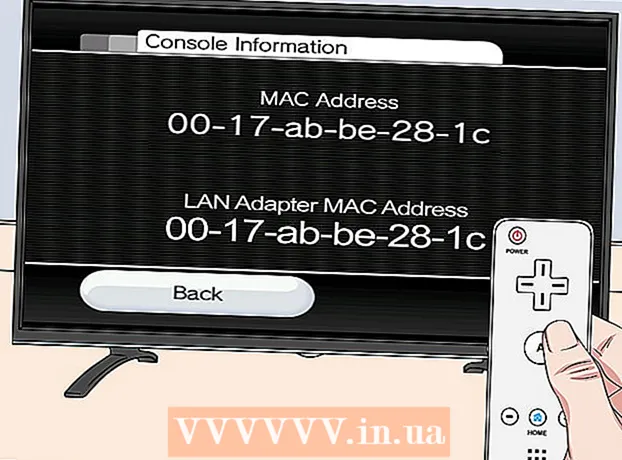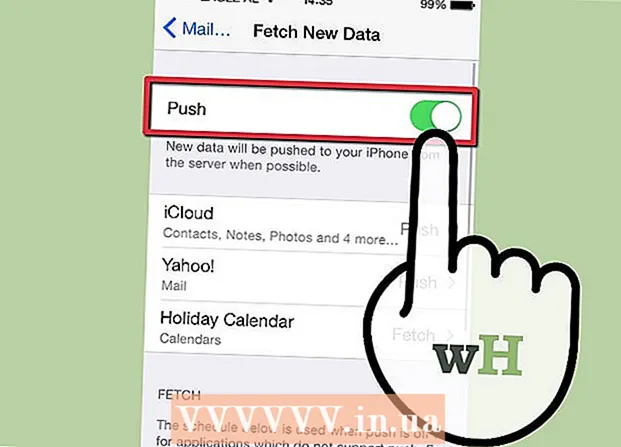Autor:
Louise Ward
Data E Krijimit:
12 Shkurt 2021
Datën E Azhurnimit:
1 Korrik 2024

Përmbajtje
A keni dashur ndonjëherë të bëni një screenshot të kompjuterit tuaj? Kjo në të vërtetë është më e lehtë nga sa mendoni. Mund të bëni foto në ekran në Windows, Mac dhe madje edhe në telefona. E vetmja gjë që ju nevojitet janë disa shkurtore dhe këshilla më poshtë.
Hapat
Metoda 1 nga 3: Merrni një screenshot në Windows
Gjeni butonin "Prt Sc" në tastierë. Emri i çelësit qëndron për "Print Screen", shtypni këtë buton për të ruajtur fotografinë në clipboard. Kjo është njësoj si të klikosh "kopjo" në një imazh.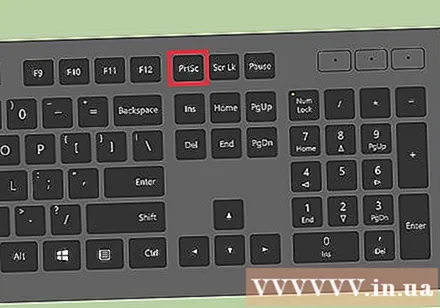
- Ky buton zakonisht ndodhet në këndin e sipërm të djathtë të tastierës tuaj, pikërisht mbi "Backspace".
- Shtypni butonin "Prt Sc" për të marrë pamjen aktuale të ekranit.
- Nëse mbani të shtypur tastin "Alt" dhe më pas shtypni "Prt Sc", kompjuteri do të marrë vetëm një fotografi të dritares që po përdorni, siç është një shfletues interneti. Pra, nëse thjesht doni të merrni një pamje të shfletuesit tuaj të internetit, klikoni në atë dritare dhe shtypni Alt & Prt Sc në të njëjtën kohë.
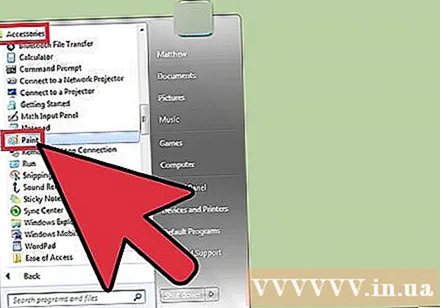
Hapni Microsoft Paint. Ky program falas dhe i instaluar paraprakisht në çdo kompjuter Windows ju lejon të ngjisni pamjet tuaja të ekranit dhe t'i redaktoni ato ashtu si dëshironi.- Ju mund ta gjeni Paint përmes menusë Start. Klikoni "All Programs" → "Accessories" → "Paint" për të hapur programin.
- Ju mund të përdorni çdo program që është falas për të ngjitur imazhin, të tilla si Photoshop, Microsoft Word, InDesign, etj. Sidoqoftë, Paint është mënyra më e thjeshtë dhe e shpejtë për të ruajtur fotot e ekranit.
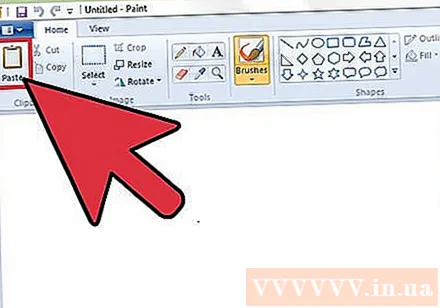
Klikoni "Ngjit" për të parë pamjen e ekranit. Butoni i ngjitjes është në këndin e sipërm të majtë të Microsoft Paint, ose gjithashtu mund të shtypni CTRL dhe V.
Ruani foton e ekranit. Tani mund të ruani pamjet e ekranit përmes Paint. Klikoni në butonin e purpurt të shpëtimit të floppy-t ose shtypni CTRL dhe S. Do t'ju kërkohet të emëroni skedarin dhe të zgjidhni cilësinë e imazhit.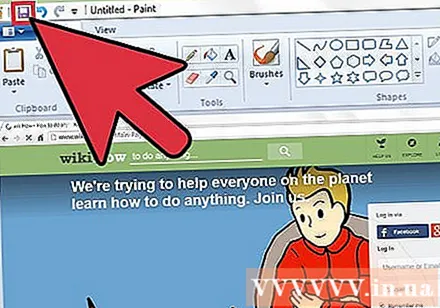
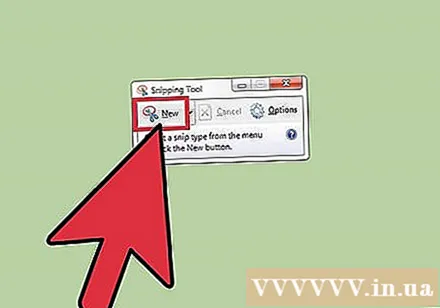
Ju gjithashtu mund të përdorni Snipping Tool në Windows Vista, 7 ose 8. Microsoft integron një mjet të vogël në kompjuterët Windows për përdoruesit që të rregullojnë kapjen e ekranit. Në menunë Start, futni "Snipping Tool" për të gjetur programin. Nga këtu, ju mund të krijoni një pamje të ekranit me madhësi të personalizuar dhe ta ruani atë direkt përmes Vegla Snipping:- Klikoni "E re".
- Klikoni dhe tërhiqni miun mbi diapazonin që dëshironi të kapni.
- Klikoni në "Save Snip" (butoni i çelët i floppy disk katror).
Metoda 2 e 3: Në Mac OS X
Shtypni komandat ("Apple"), Shift dhe 3 çelësat në të njëjtën kohë. Pamja e ekranit e të gjithë desktopit me emrin "Screen shot" dhe data dhe koha do të përfshihen në skedar.
Për të kapur diapazonin që dëshironi, shtypni komandën ("Apple"), Shift dhe "4" në të njëjtën kohë. Treguesi i miut do të kthehet në një gërshërë, ku ju klikoni dhe tërhiqni miun mbi imazhin që dëshironi të ruani.
Hapni skedarin e figurës dhe redaktoni atë. Klikoni dy herë në skedarin e figurës në desktop për ta hapur. Këtu, ju mund të modifikoni, shkurtoni ose riemërtoni fotot me programin tuaj të zakonshëm.
- Nëse klikoni në emrin e skedarit dhe rrini mbi emrin, do të jeni në gjendje të riemërtoni imazhin në tavolinën e punës.
Metoda 3 nga 3: Metoda të tjera
Përdorni GIMP për të marrë një pamje në ekran në çdo kohë. GIMP është një program falas dhe me burim të hapur për redaktimin e imazheve që vjen me një veçori të integruar të kapjes së ekranit. Ka dy mënyra për të marrë një pamje të ekranit me GIMP: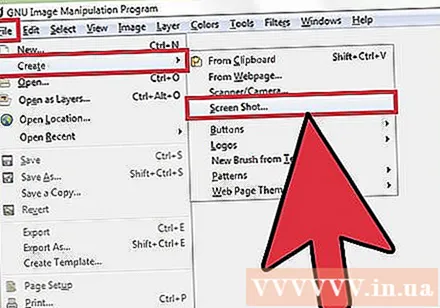
- Klikoni "File" → "Krijo" "Screenshot".
- Shtypni tastet Shift dhe F12 në të njëjtën kohë.
Pamja e ekranit në Linux me GNOME Desktop. Edhe pse metoda e përdorimit të çelësit "Prt Sc" si në seksionin Windows gjithashtu funksionon në Linux, ka disa mënyra për të marrë pamje ekrani me më shumë mundësi: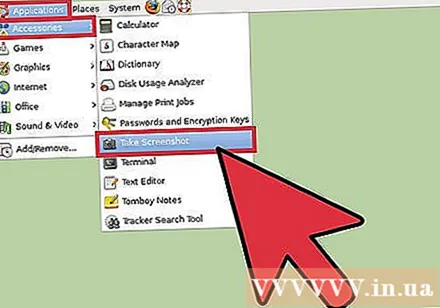
- Klikoni "Aplikimet".
- Klikoni në "Aksesorë" dhe kërkoni për "Merrni pamjen e ekranit".
- Do të keni shumë opsione të ndryshme, nga personalizimi i madhësisë së ekranit deri tek caktimi i vonesës.
Bëni një pamje të ekranit të iPhone duke shtypur butonin Home dhe butonin e energjisë në të njëjtën kohë. Pasi të keni arritur atje, do të shihni dritën e dritës së ekranit, fotoja do të ruhet në galerinë tuaj të fotografive dhe mund të përdorni në çdo kohë.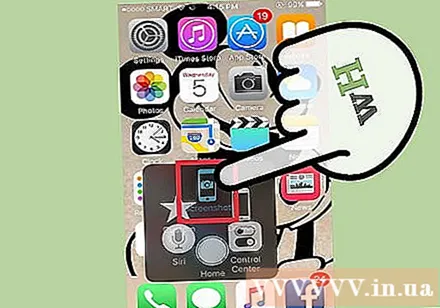
Bëni një pamje të ekranit të telefonit Android duke shtypur butonin e volumit dhe butonin e energjisë në të njëjtën kohë. Shumë telefona Android gjithashtu kanë një mundësi "Screenshot" kur shtypni butonin e energjisë.
- Telefonat Android që ekzekutojnë Ice Cream Sandwich 4.0 mund të marrin pamje nga ekrani, por të moshuarit nuk munden.
- Nëse telefoni juaj nuk e ka këtë veçori, mund ta shkarkoni aplikacionin nga Google Play Store. Shikoni për "Screenshot" dhe zgjidhni aplikacionin falas që ju pëlqen.
Këshilla
- Provo të marrësh pamje nga ekrani tani që të mund ta zotërosh kur të gjesh atë që të pëlqen.
- Imazhi i krijuar me butonin Screen Print është madhësia e ekranit, ju duhet ta shkurtoni ose tkurrni atë.
Paralajmërim
- Ndryshimi i madhësisë së fotografive në ekran mund të shkaktojë që imazhet të "shpërthejnë" ose të shtrembërojnë. Nëse është e mundur, duhet të ndryshoni madhësinë vetëm në mënyrë proporcionale (p.sh. tkurrni 50%) në vend që ta personalizoni.
Çfarë ju duhet
- Kompjuter